DAWコントローラーの機能比較
FAQ, 2025/07/16
該当製品
iCON VシリーズとPシリーズコントローラーの機能互換性
すべてのDAWがiCONコントローラーと同じように動作するわけではありません。この表では、プロトコルサポート(MCU、HUI)、DAW固有の機能、機能制限を比較しています。ミックスやオートメーションを行う前に、どのような機能が期待できるかを正確に把握できます。
このページでは、iCON Vシリーズ および Pシリーズ・ コントロールサーフェスがデジタル・オーディオ・ワークステーション(DAW)とどのように連携するかについて詳しく説明します。 トラックカラー、マスターメーターLED、マスターフェーダーなど、各DAWでサポートされているコントローラー機能の概要を示した包括的な機能比較表も掲載しています。
Pro Tools、Logic Pro、Cubase、Ableton Live、その他の主要な DAW のいずれを使用する場合でも 、このリソースは、好みのワークフロー内での iCON コントローラーの全機能を理解するのに役立ちます。
iCON Proオーディオコントロールサーフェスがデジタルオーディオワークステーションと「Talk」する方法
iCON コントロール サーフェスは、次の 3 つの業界標準プロトコルを使用してデジタル オーディオ ワークステーション (DAW) と通信します。
- MCU モード (Mackie Control Universal)
- ほとんどの DAW (Logic、Cubase、Ableton Live など) の標準。
- 包括的なコントロールをサポートします: フェーダー、トランスポート、プラグイン、 双方向フィードバック (DAW がコントローラーのディスプレイをリアルタイムで更新します)。
- HUIモード (ヒューマンユーザーインターフェース)
- 主にPro Tools向けのレガシー プロトコル (Mackie/DigiDesign によって開発) 。
- 完全なミキサー スタイルのコントロール (フェーダー、トランスポート、パン) を有効にします。
- MIDIモード
- フェーダー、エンコーダー、ボタンによる楽器パラメータ(エクスプレッション、ベロシティ、ピッチベンドなど)専用の簡素化されたコントロール 。
※ミキシングには適していません。 オーディオ トラック、トラック選択、またはオートメーションを制御しません。
- フェーダー、エンコーダー、ボタンによる楽器パラメータ(エクスプレッション、ベロシティ、ピッチベンドなど)専用の簡素化されたコントロール 。
知っておくべき重要なこと:
- DAW メーカーによって設計されたさまざまな実装のため、すべての DAW が MCU/HUI で同じように動作するわけではありません。
- iCON の独自の機能 (V1-M のデュアル TFT スクリブル ストリップなど) が 機能するにはDAW のサポートが必要です 。
- 一部の DAW (例: Bitwig、MOTU の Digital Performer ) は iCON と提携してネイティブ互換性を提供しています。
- 完全な機能を実現するために、コミュニティ主導のスクリプトに依存している人もいます。
- スクリプトまたは DAW メーカーのサポートが現在利用できない場合は、従来の制限 (トラックの色、マスター メーター) が引き続き適用される場合があります。
このチャートについて:
この比較表では、iCONコントローラーのどの機能がお使いのDAWで動作するかを正確に示しています。新しいパートナーシップやスクリプトによって互換性が拡大するにつれて、この比較表は更新されます。
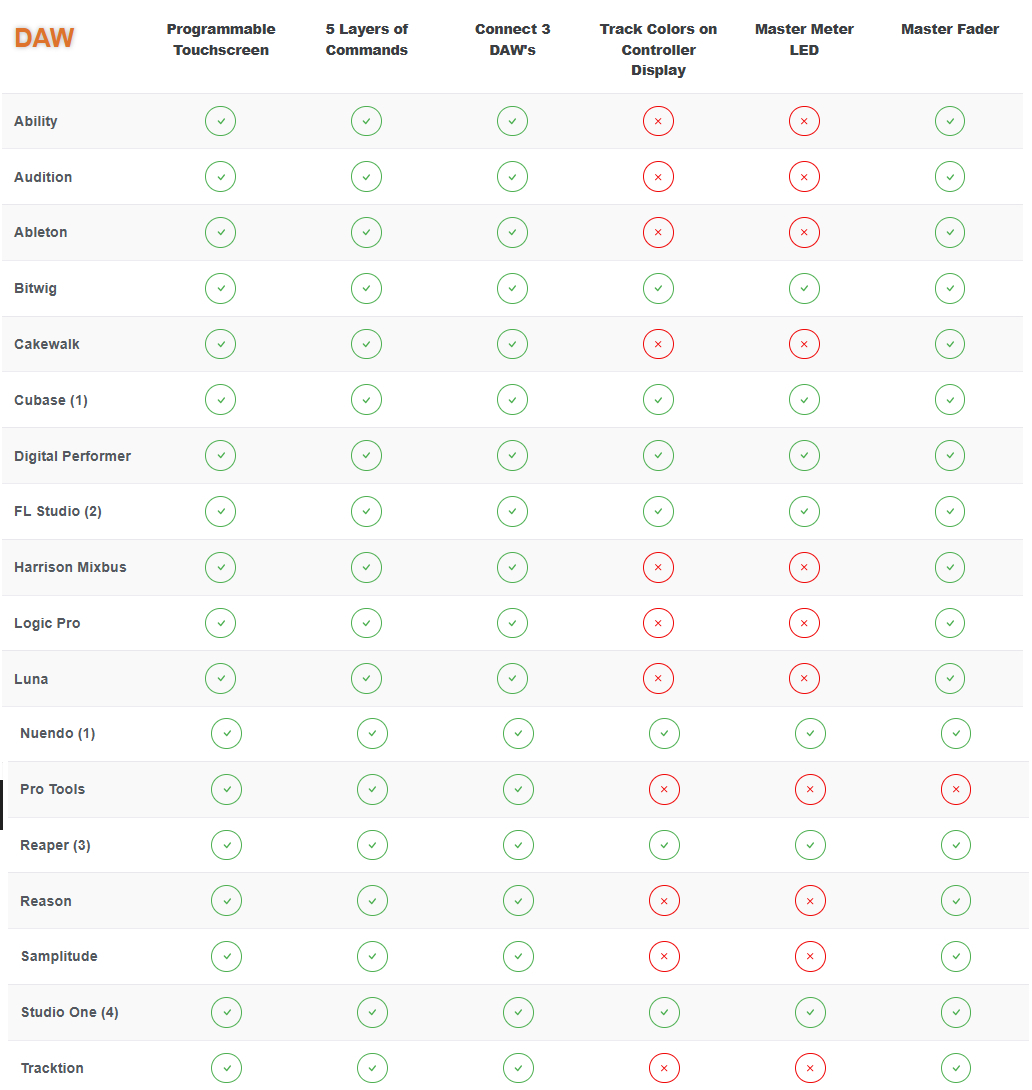
- (1) With Cubase MIDI Remote Script by bjoluc
- (2) With FL Studio Script by XFada
- (3) With Reaper Script by Driven by Moss
- (4) With Studio One Script by Paul Henty
CUBASEにおけるスクリプトの適応要約
最新の GitHub リリース ページを開き、「アセット」セクションで、デバイスと同じ名前のスクリプト (.js) をダウンロードします。
C:\Users\<Username>\Documents\Steinberg\Cubase\MIDI Remote\Driver Scripts\Local(Windows)/Users/<Username>/Documents/Steinberg/Cubase/MIDI Remote/Driver Scripts/Local(MacOS)
MACの場合
ます、Mackie controlに依存していた設定を削除。
上記のLocalの下の階層にicon/v1-mのフォルダを各々作成。
その中にスクリプトファイルを入れる。
CUBASEのMIDI Remoteパネルを開き、メーカーとデバイス名でicon V1-mが呼び出せるようになっている
入出力ポート番号を合わせる。
コントロースサーフィスを有効にするボタンを押して設定完了
